Avez-vous déjà téléchargé un fichier et ensuite il a simplement disparu? Tu n’es pas seul. C’est une frustration commune lorsque vous téléchargez un fichier et que vous ne savez pas où il est allé. Trouver des fichiers téléchargés peut parfois être confus, que vous soyez sur votre téléphone Android, iPhone ou iPad, PC Windows ou Mac. Mais ne vous inquiétez pas, nous vous avons couvert. Ce guide vous guidera exactement où vos fichiers téléchargés se cachent sur ces appareils afin que vous puissiez arrêter de rechercher et commencer à les utiliser.
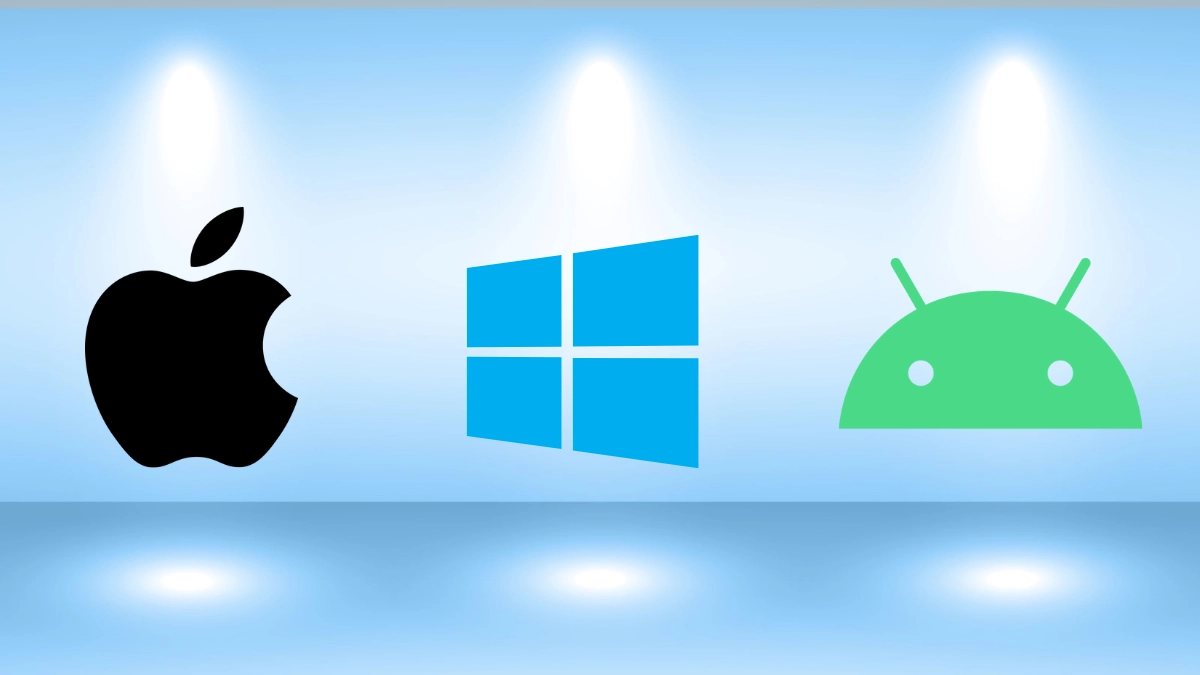
Il existe quatre systèmes d’exploitation de bureau et mobiles populaires. Ce sont Windows, MacOS, Android et iOS. Tous les quatre ont un dossier de téléchargements dédié où tous les fichiers téléchargés sont enregistrés par défaut. Cependant, plusieurs fois, en raison de certains modifications des paramètres ou en fonction de l’application ou du navigateur que vous utilisez, le fichier téléchargé peut être enregistré à un emplacement différent. Explorons où vous pouvez trouver des fichiers téléchargés sur Windows, MacOS, Android et iOS.
Où trouver des fichiers téléchargés sur Android
Les OEM populaires comme Samsung ont une application de galerie où toutes les images et vidéos téléchargées. Pour tout le reste, il y a l’application My Fichiers. Les téléphones d’autres fabricants peuvent utiliser un nom différent pour les fichiers et les applications de galerie.
Utilisation de l’application / gestionnaire de fichiers de fichiers
L’application de fichiers (ou une application de gestion de fichiers similaire) est destinée à gérer des fichiers stockés localement, y compris ceux téléchargés sur votre smartphone. Voici comment l’utiliser:
- Ouvrir le Fichiers application sur votre appareil Android.
- Recherchez le Téléchargements option dans le Catégories Section ou votre stockage principal> Télécharger.
- Appuyez sur le Téléchargements dossier pour voir tous vos fichiers téléchargés.
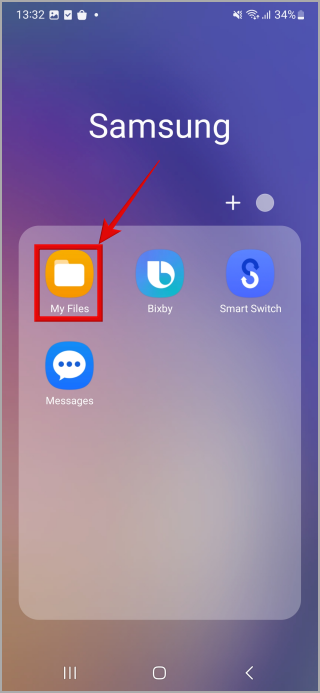
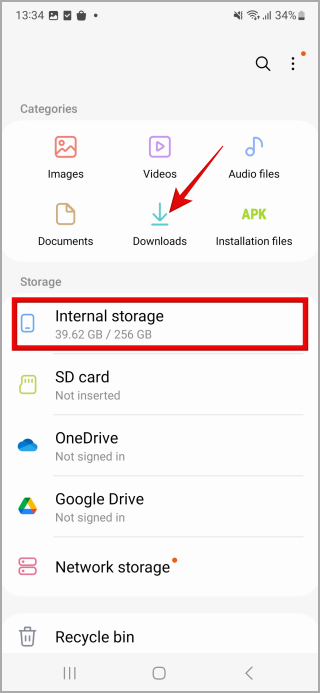
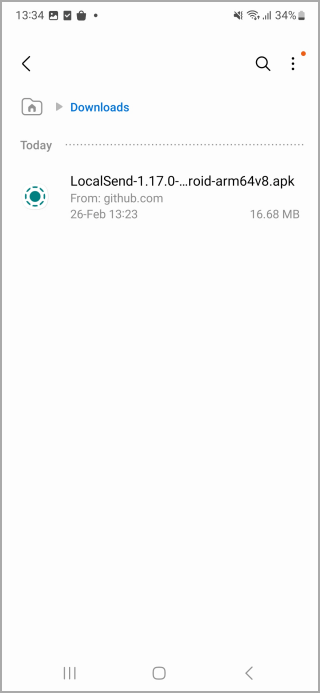
Vous trouverez tous les fichiers ici, y compris les documents, les images, les vidéos, etc. Vous pouvez également organiser, déplacer ou supprimer des fichiers directement de l’application Fichiers.
Téléchargements dans des applications spécifiques (Chrome, etc.)
Parfois, certaines applications peuvent avoir leurs emplacements de téléchargement. Par exemple, si vous téléchargez un fichier à l’aide du navigateur Chrome, il ira généralement au dossier de téléchargements. Cependant, certaines applications peuvent enregistrer des fichiers dans un dossier spécifique. Si vous ne trouvez pas de fichier dans le dossier Téléchargements principaux, consultez les paramètres de l’application ou recherchez un dossier avec le nom de l’application dans votre gestionnaire de fichiers.
Par exemple, Google Chrome est un navigateur populaire sur la plupart des appareils Android. Pour voir où Chrome enregistre vos fichiers, suivez ces étapes:
- Ouvrir le Application chromée sur votre appareil Android.
- Appuyez sur le menu à trois points Icône dans le coin supérieur droit.
- Robinet Paramètres.
- Faites défiler vers le bas et appuyez sur Téléchargements.
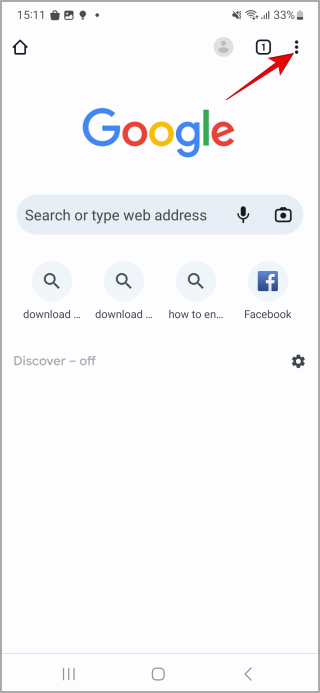
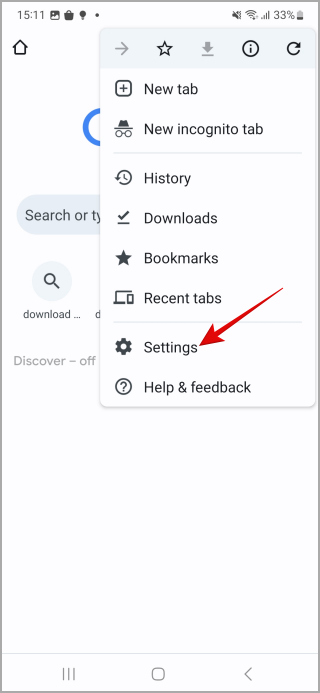
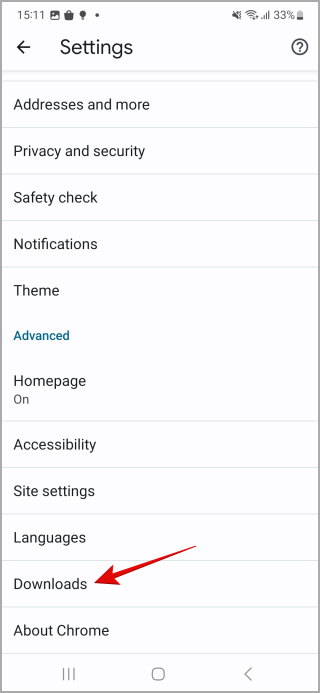
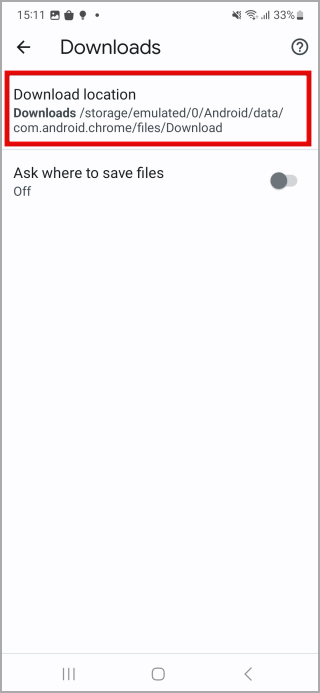
Ici, vous pourrez voir l’emplacement de téléchargement par défaut actuel. Souvent, ce sera le dossier des téléchargements généraux. Cependant, vous pouvez changer cela en un autre dossier de votre choix.
Où trouver des fichiers téléchargés sur iPhone / iPad
Toutes les images et vidéos peuvent être trouvées dans l’application Photos. Pour tout le reste, il y a l’application de fichiers:
Utilisation de l’application Fichiers
L’application de fichiers est l’endroit où vous passerez la plupart de votre temps à gérer les téléchargements sur iOS / iPad. Voici comment l’utiliser:
- Ouvrir le Fichiers application sur votre iPhone ou iPad.
- Robinet Parcourir en bas de l’écran.
- Vous trouverez le Téléchargements dossier dans l’onglet parcourir sous a) téléchargements ou b) Drive iCloud> Téléchargements.
- Appuyez sur le dossier des téléchargements pour afficher vos fichiers téléchargés.
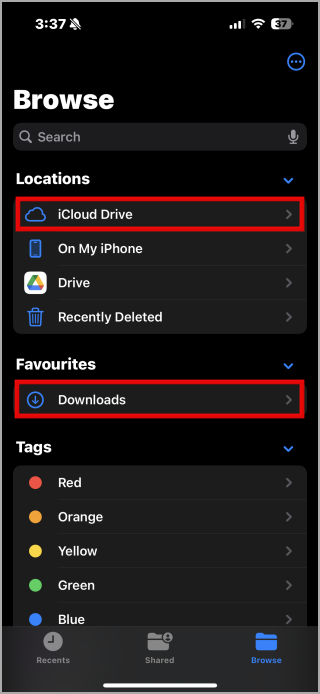
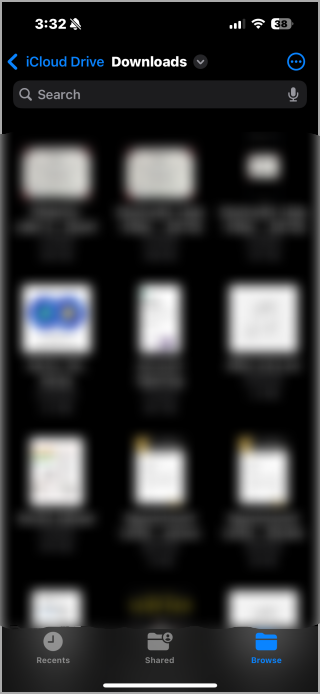
Vous pouvez organiser, déplacer, renommer ou supprimer des fichiers directement dans l’application Fichiers. Vous pouvez également vous connecter aux services de stockage cloud comme ICloud Drive, Google Drive et Dropbox via l’application Files.
Téléchargements dans des applications spécifiques
Semblable à Android, lorsque vous téléchargez un fichier via Safari, il sera généralement enregistré dans le dossier de téléchargements dans l’application Files. Cependant, d’autres applications peuvent gérer les téléchargements différemment. Par exemple, certaines applications peuvent enregistrer des fichiers dans leurs emplacements de stockage. Si vous ne trouvez pas de fichier dans le dossier de téléchargements, consultez les paramètres de l’application ou recherchez un dossier avec le nom de l’application dans l’application Files.
Si vous ouvrez Paramètres> Applications et sélectionnez l’application qui utilise votre stockage pour enregistrer des fichiers, alors vous pouvez sélectionner si vous souhaitez enregistrer cela sur iCloud ou Sur mon iPhone. Cependant, toutes les images et vidéos sont par défaut enregistrées sur l’application Photos.
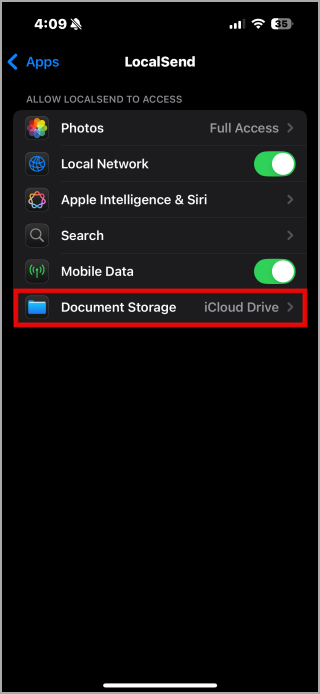
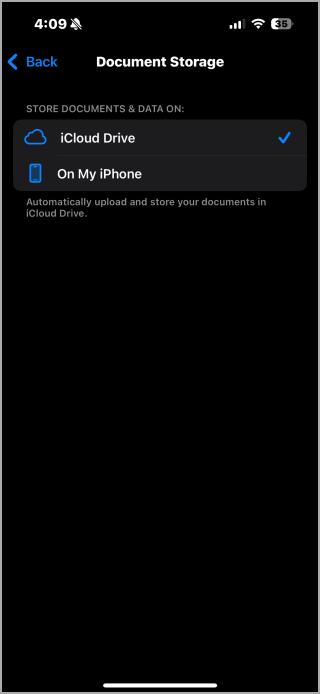
Où trouver des fichiers téléchargés sur Windows
Windows a une valeur par défaut Téléchargements Dossier qui agit comme l’emplacement principal de la plupart du contenu téléchargé. Voici une ventilation:
Utilisation de File Explorer
File Explorer est votre principal outil pour naviguer et gérer des fichiers sur Windows. Voici comment accéder au dossier «téléchargements»:
- Ouvrir Explorateur de fichiers. Vous pouvez le faire en cliquant sur le icône de dossier sur la barre des tâches ou en appuyant sur le Clé Windows + E.
- Dans le volet de navigation à gauchecherchez Téléchargements.
- Cliquez sur les téléchargements pour afficher vos fichiers téléchargés.
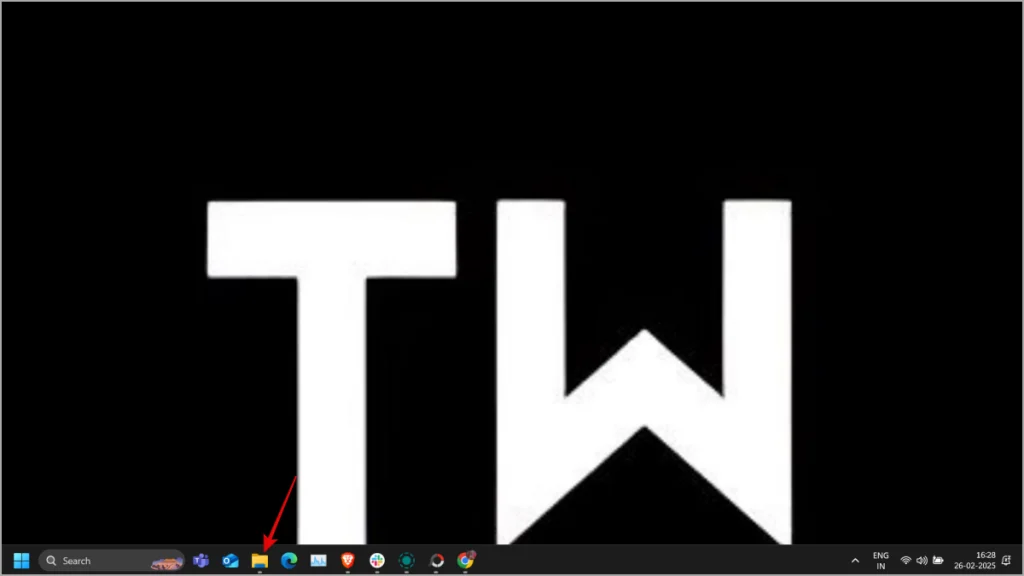
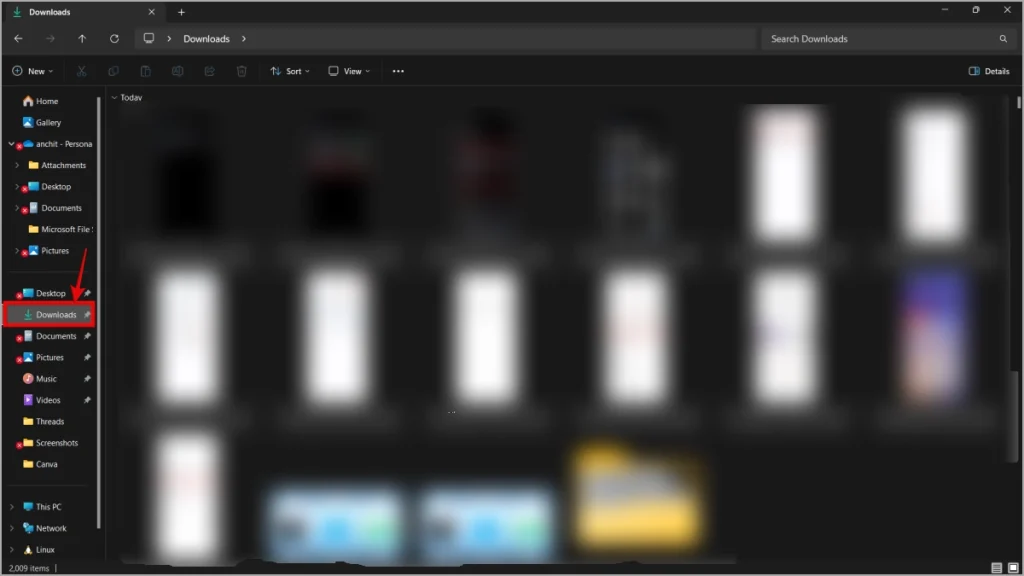
Vous pouvez organiser, déplacer, renommer ou supprimer des fichiers directement dans le dossier des téléchargements à l’aide de File Explorer.
Téléchargements dans des applications spécifiques (Chrome, Edge, etc.)
Alors que la plupart des téléchargements vont dans le dossier de téléchargements par défaut, certaines applications pourraient avoir leurs propres emplacements de téléchargement spécifiques. Par exemple, la plupart des navigateurs Web comme Chrome et Edge utiliseront le dossier de téléchargements par défaut, mais ils offrent également des options pour modifier cet emplacement dans leurs paramètres.
- Chrome: Pour voir ou modifier l’emplacement de téléchargement de Chrome, ouvrir Chrome, cliquez sur le menu à trois points, accédez aux paramètres, puis téléchargements.
- Bord: Semblable à Chrome, dans Edge, vous pouvez trouver l’emplacement de téléchargement en ouvrant Edge, en cliquant sur le menu à trois points, en allant aux paramètres, puis en téléchargements.
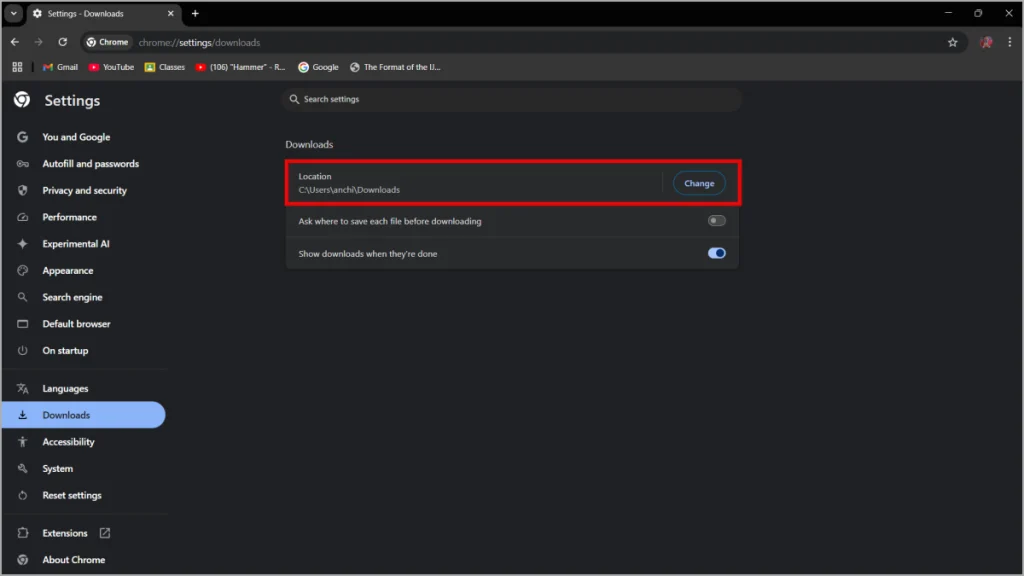
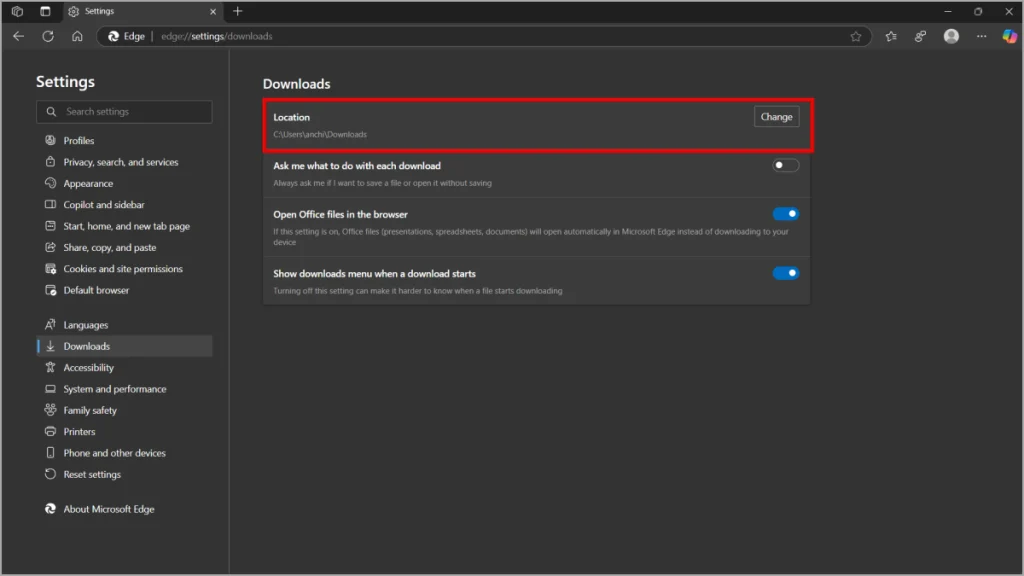
La vérification des paramètres spécifiques à l’application est toujours une bonne idée si vous avez du mal à localiser un fichier téléchargé.
Où trouver des fichiers téléchargés sur macOS
Comme d’autres systèmes d’exploitation, macOS a un Téléchargements Dossier qui sert d’emplacement principal pour vos fichiers téléchargés. Les trouver est simple en utilisant Chercheur. Voici comment:
Utilisation de Finder
Finder est votre principal outil pour naviguer et gérer des fichiers sur macOS. Voici comment accéder au dossier des téléchargements:
- Ouvrir Chercheur. Vous pouvez le faire en cliquant sur l’icône Finder dans le Quai.
- Dans la barre latérale Finder, recherchez Téléchargements. Il est généralement répertorié dans la section Favoris.
- Cliquez sur les téléchargements pour afficher vos fichiers téléchargés.
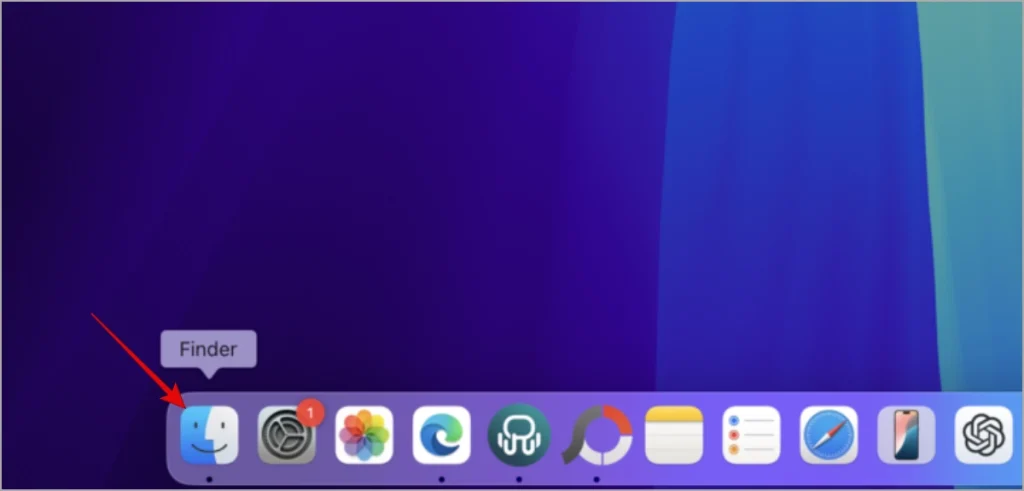
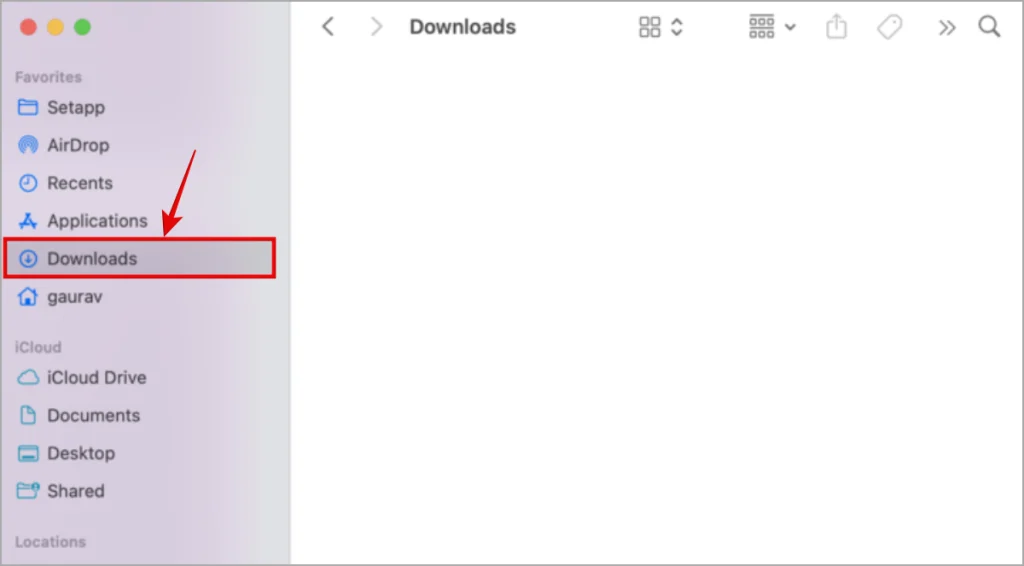
Dans le dossier de téléchargements, vous pouvez organiser, déplacer, renommer ou supprimer des fichiers au besoin.
Téléchargements dans des applications spécifiques (Safari, Chrome, etc.)
Alors que la plupart des téléchargements atterrissent dans le dossier des téléchargements, certaines applications peuvent offrir des emplacements de téléchargement ou des paramètres spécifiques.
Semblable à Windows, Chrome sur macOS utilise également le dossier de téléchargements par défaut, mais vous pouvez le modifier. Ouvrez Chrome, cliquez sur le menu à trois points, accédez aux paramètres, puis téléchargez.
Étapes de dépannage
Si vous avez du mal à trouver vos fichiers téléchargés, essayez ces étapes:
- Essayez la fonction de recherche pour trouver le fichier manquant ou téléchargé. Utilisez des projecteurs sur macOS, File Explorer sur Windows, par exemple.
- Vérifiez l’historique de téléchargement de votre navigateur pour voir si le fichier a été réellement téléchargé. Si oui, il devrait y avoir une option pour ouvrir l’emplacement du fichier directement où le fichier a été enregistré.
- De nombreuses applications et la plupart des navigateurs vous permettent de modifier l’emplacement par défaut où les fichiers téléchargés sont enregistrés. Vous avez peut-être changé l’emplacement du fichier téléchargé en un autre dossier. Vérifiez les paramètres> La section Téléchargement pour voir l’emplacement de téléchargement actuel / par défaut.
- Utilisez-vous iCloud sur iPhone ou Drive sur Android pour enregistrer des fichiers? Si c’est le cas, l’emplacement de téléchargement peut être différent pour vous. Vérifiez votre application de stockage cloud respective.
Et c’est tout, les amis.






















